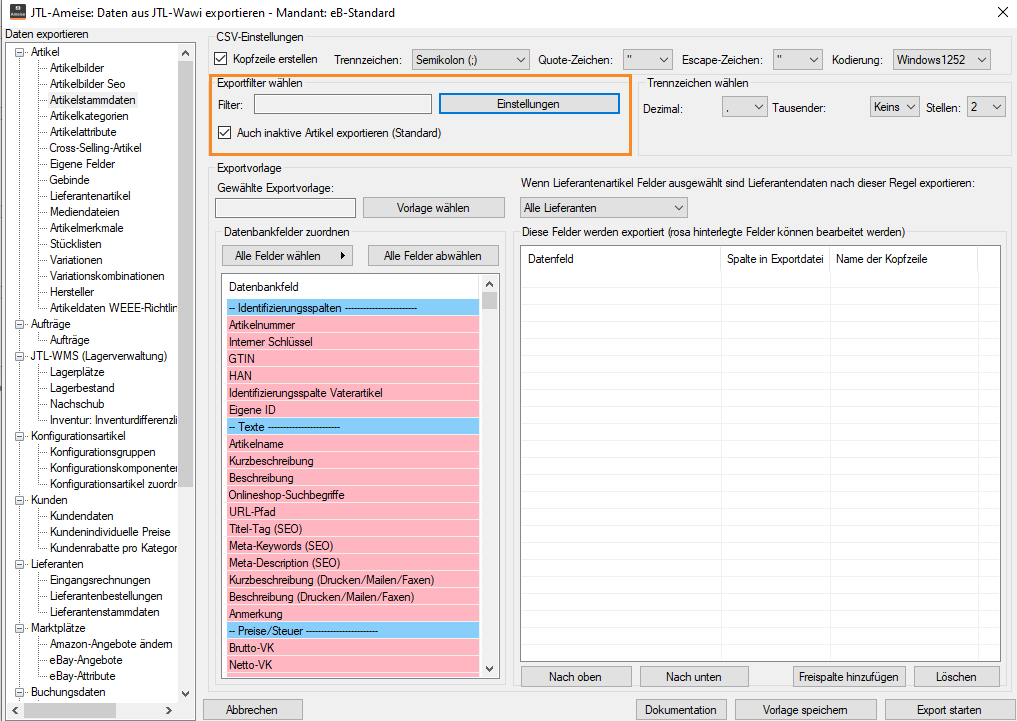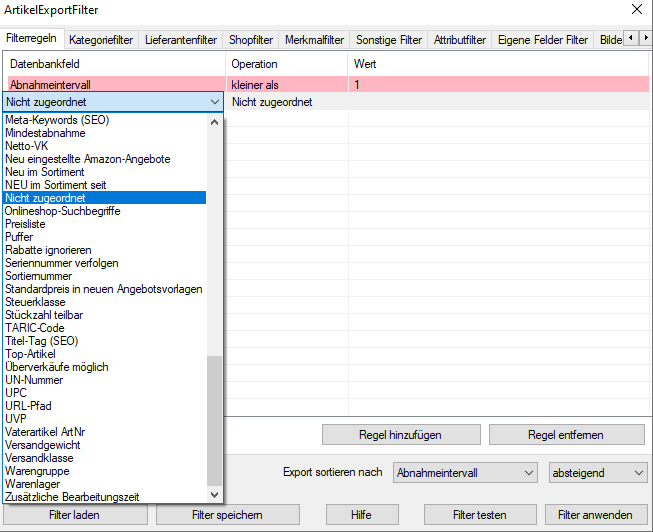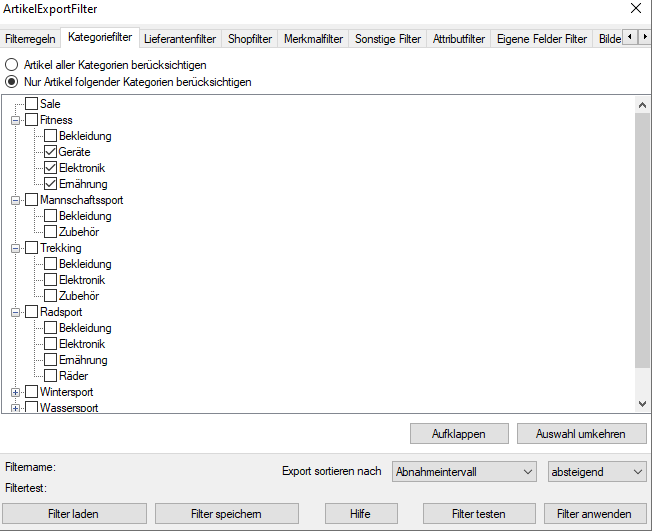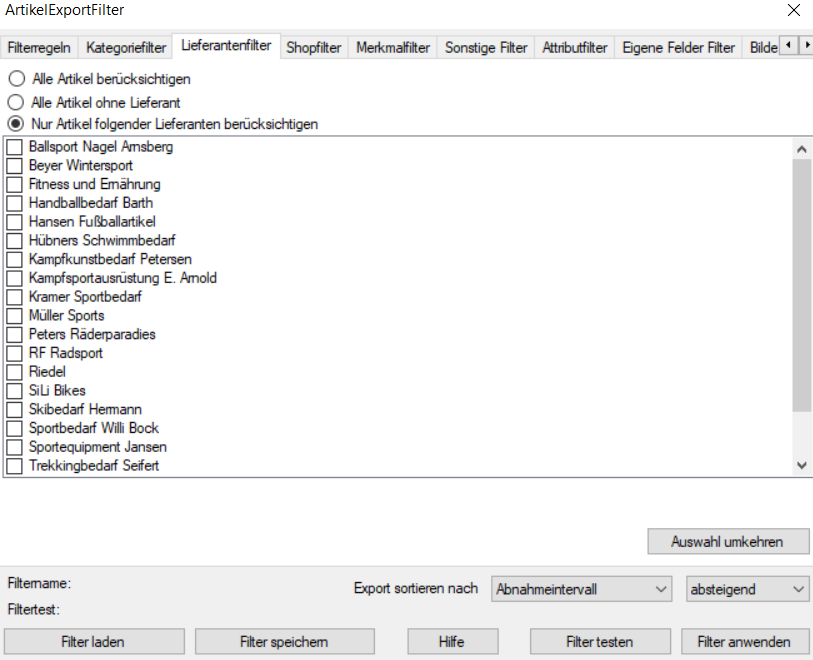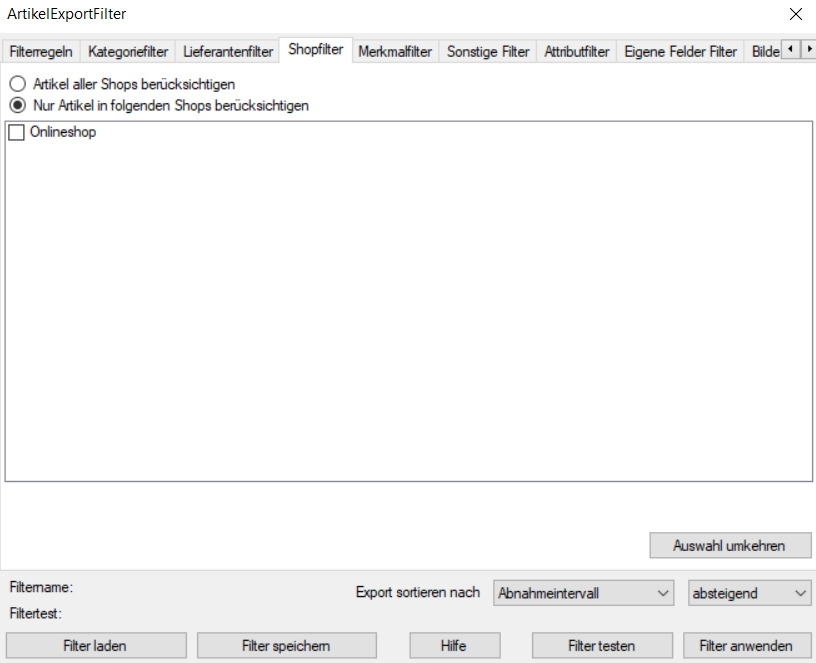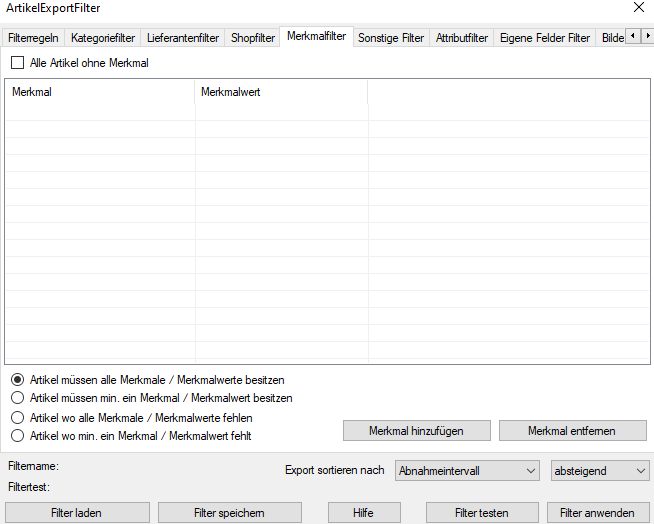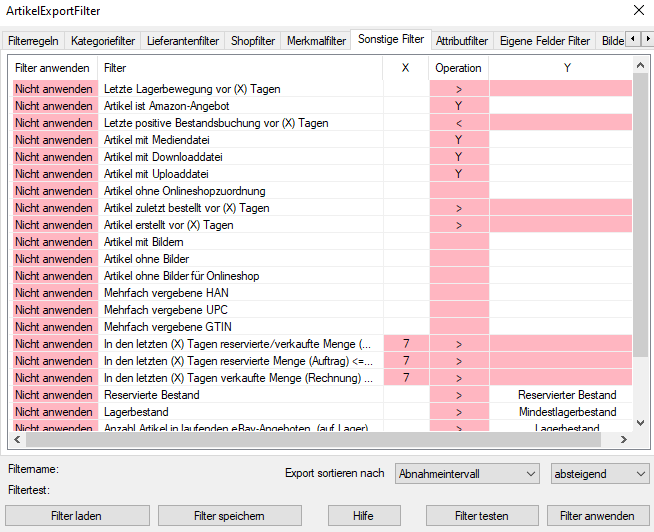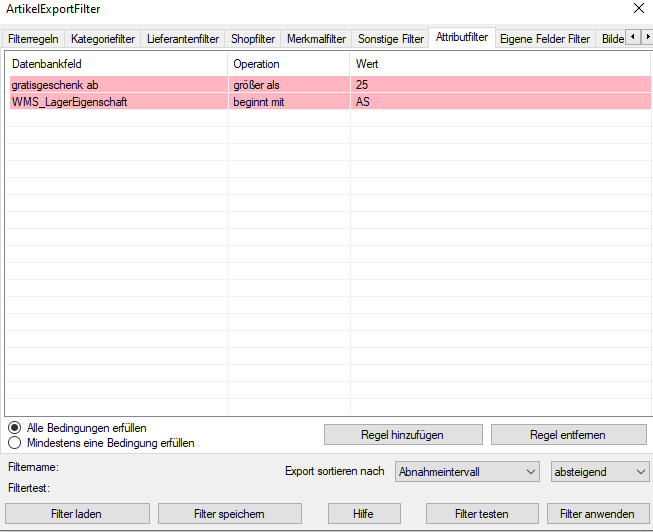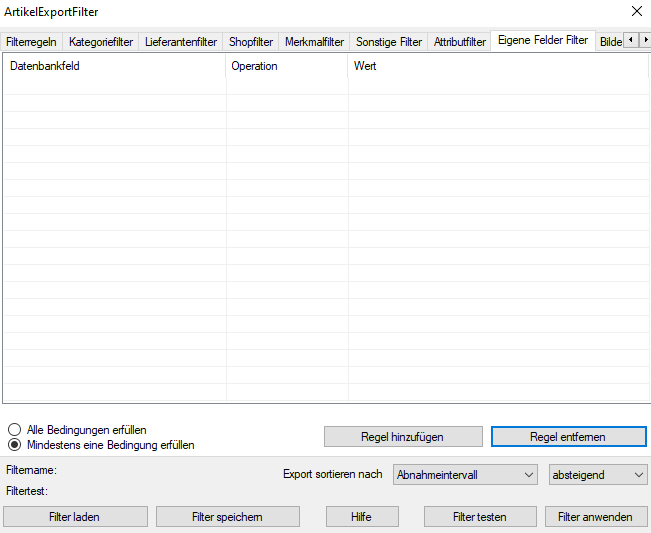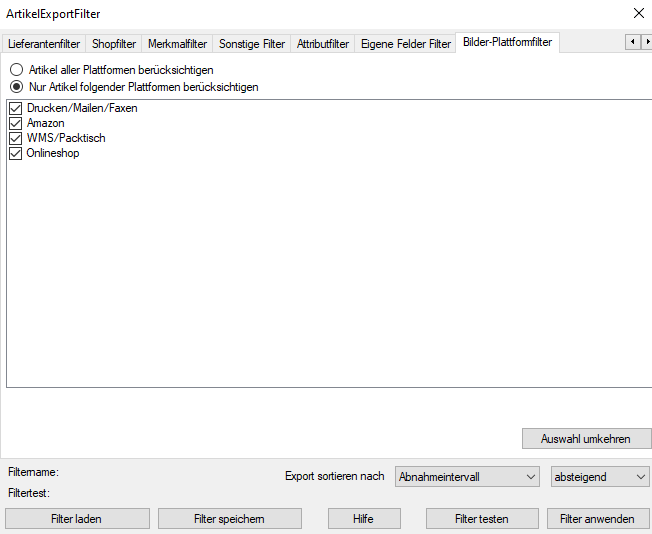Video
JTL-Ameise - Filtereinstellungen
In diesem Video erklären wir Ihnen, wie Sie die Filtereinstellungen in JTL-Ameise verwenden.
Filterregeln in JTL-Ameise
Im Fensterbereich Exportfilter wählen können Sie über die Schaltfläche Einstellungen für unterschiedliche Anwendungszwecke erweiterte Filterregeln definieren. Die Filter werden bei der Lagerbewertung und in JTL-Ameise eingesetzt. Wir erläutern die Filter in der folgenden Dokumentation beispielhaft an dem Exportfilter in JTL-Ameise.
Beispiel: Artikelexportfilter
Die Artikelexportfilter ermöglichen Ihnen das Auffinden von Artikeln, die einer ganz bestimmten Kombination von Suchkriterien entsprechen. Dazu stehen Ihnen mehrere konfigurierbare und kombinierbare Regeln und Filter zur Verfügung.
Beim Export von Artikeldaten verwenden Sie die Filterregeln, um zu bestimmen, welche Artikel Sie exportieren möchten.
Übersicht der Suchfilter
Aktuell existieren folgende Filter, die beliebig miteinander kombiniert werden können:
Beispiel für eine Filterkombination:
Filterregeln
Die Filterregeln beziehen sich auf alle möglichen Angaben von Artikeln. Über die Schaltfläche gelangen Sie zur Registerkarte Filterregeln.
Das zentrale Element der Filterregeln ist die Liste mit beliebig vielen, selbst zusammenstellbaren Filterregeln. Über Regel hinzufügen wird eine neue Regel hinzugefügt. Diese muss dann angepasst werden, indem Sie das rosafarbene Feld Nicht zugeordnet in der Spalte Datenbankfeld doppelklicken und das gewünschte Filterfeld auswählen. Zur Auswahl stehen sämtliche Artikelangaben, die in JTL-Wawi beim Artikel angegeben werden können. Je nach ausgewählten Filterfeldtyp stehen unterschiedliche Operationen zur Verfügung:
In der Spalte Wert tragen Sie den Vergleichswert ein. Einige Felder (wie z. B. die Wahrheitswertfelder) benötigen keinen Vergleichswert. Filterregeln können über Regel entfernen gelöscht werden. Möchten Sie, dass alle Filterregeln in der Liste bei jedem Artikel gelten müssen (UND-Verknüpfung), so wird der untere Radiobutton auf Alle Bedingungen erfüllen gesetzt. Reicht es aus, dass jeder Artikel mindestens nur eine der aufgestellten Bedingungen erfüllen soll (ODER-Verknüpfung), so setzen Sie den Radiobutton auf Mindestens eine Bedingung erfüllen.
Kategoriefilter
Der Kategoriefilter beschränkt die Suche auf Artikel, die in den abgehakten Kategorien enthalten sind.
Artikel aller Kategorien berücksichtigen: Möchten Sie den Kategoriefilter nicht verwenden, so belassen Sie den Radiobutton oben bei Artikel aller Kategorien berücksichtigen.
Nur Artikel folgender Kategorien berücksichtigen: Markieren Sie den Radiobutton auf Nur Artikel folgender Kategorien berücksichtigen, so wird der Kategoriebaum aus der Datenbank erstellt. Dann können einzelne Kategorien angehakt werden, in denen die erweiterte Artikelsuche nach Artikeln suchen soll.
Aufklappen: Klappt alle Kategorien im Baum auf und spart Zeit bei der Auswahl und Suche einzelner Kategorien.
Auswahl umkehren: Entfernt alle Haken und setzt welche bei Kategorien, die vor dem Betätigen dieses Buttons keinen Haken gesetzt hatten.
Lieferantenfilter
Der Lieferantenfilter beschränkt sich auf die Suche von Artikeln, die nur bei den angewählten Lieferanten enthalten sind.
Alle Artikel berücksichtigen: Bei ausgewähltem Radiobutton werden alle Artikel mit oder ohne hinterlegten Lieferanten berücksichtigt.
Alle Artikel ohne Lieferant: Bei ausgewähltem Radiobutton werden alle Artikel berücksichtigt, die keinen Lieferanten hinterlegt haben.
Nur Artikel folgender Lieferanten berücksichtigen: Bei ausgewähltem Radiobutton werden alle Artikel der angewählten Lieferanten angezeigt.
Shopfilter
Der Shopfilter beschränkt die Suche auf Artikel, die bestimmten Shops zugewiesen (Haken bei Onlineshop aktiv) sind. Standardmäßig kann in JTL-Wawi nur ein Shop pro Mandant geführt werden. Durch das Multishop-Modul, welches kostenpflichtig ist, können beliebig viele Onlineshops pro Mandant in JTL-Wawi geführt werden.
Artikel aller Shops berücksichtigen: Möchten Sie den Shopfilter nicht verwenden, wird der Radiobutton oben bei Artikel aller Shops berücksichtigen belassen.
Nur Artikel in folgenden Shops berücksichtigen: Andernfalls wird der Radiobutton auf Nur Artikel in folgenden Shops berücksichtigen gesetzt. Dann erscheint eine Liste mit allen, im aktuell aktiven Mandanten, eingerichteten Webshops. Durch Setzen von Haken bei den gewünschten Webshops wird die Suche auf Artikel, die in den angehakten Webshops aktiv sind, eingeschränkt.
Merkmalfilter
Über die Merkmalfilter können Sie Artikel filtern, die über bestimmte Artikelmerkmale verfügen.
Alle Artikel ohne Merkmal: Über diese Option können Sie festlegen, dass nur Artikel berücksichtigt werden, die keine Merkmale besitzen.
Artikel müssen alle Merkmale / Merkmalwerte besitzen: Es werden nur Artikel berücksichtigt, die alle hier aufgelisteten Merkmale mit den angegebenen Werten besitzen.
Artikel müssen min. ein Merkmal / Merkmalwert besitzen: Artikel werden berücksichtigt, sobald sie mindestens eine Merkmal-Merkmalwert-Kombination besitzen.
Artikel wo alle Merkmale /Merkmalwerte fehlen: Es werden nur Artikel berücksichtigt, die keines der Aufgelisteten Merkmale besitzen.
Artikel wo min. ein Merkmal / Merkmalwert fehlt: Artikel werden berücksichtigt, sobald mindestens eine Merkmal-Merkmalwert-Kombination fehlt.
Merkmal hinzufügen: Fügt eine neue Zeile hinzu, in der Sie ein Merkmal inklusive Merkmalwert eingeben können.
Merkmal entfernen: Entfernt das markierte Merkmal.
Sonstige Filter
Die sonstigen Filter bringen Filtermöglichkeiten, die eigene Logik enthalten.
Diese Filter haben maximal zwei Platzhalter X und Y. Die rosafarbenen Felder deuten darauf hin, dass es sich um einen Platzhalter handelt. Die Spalte Operation beeinflusst die anzuwendende Relation (größer >, kleiner < und gleich =). Um einen oder mehrere sonstige Filter anzuwenden, muss in der ersten Spalte der Filter auf anwenden stehen und die notwendigen Platzhalter ausgefüllt sein. Mehrere sonstige Filter werden mit einer UND-Verknüpfung angewandt. D.h. die Artikelsuche sucht nach Artikeln, die alle Filter anwenden, deren erste Spalte auf anwenden gesetzt haben und die notwendigen Platzhalter X bzw. Y ausgefüllt haben.
Ein sonstiger Filter mit zwei Platzhaltervariablen ist z.B.: In den letzten (X) Tagen verkaufte Menge (Rechnung) <=> Y
Beeinflussen kann man demnach bei diesem sonstigen Filter drei Dinge:
Einige Beispielbelegungen:
Attributfilter
Über die Attributfilter können Sie Artikel filtern, die über bestimmte Artikelattribute verfügen.
Alle Bedingungen erfüllen: Es werden nur Artikel berücksichtigt, die alle hier aufgelisteten Attribute mit den angegebenen Werten besitzen.
Mindestens eine Bedingung erfüllen: Artikel werden berücksichtigt, sobald sie mindestens eine Attribut-Wert-Kombination besitzen.
Regel hinzufügen: Fügt eine neue Zeile hinzu, in der Sie ein Attribut inklusive Operator und Wert eingeben können.
Regel entfernen: Entfernt das markierte Attribut.
Eigene Felder Filter
Über die Eigene Felder Filter können Sie Artikel filtern, die über bestimmte Eigene Felder verfügen.
Alle Bedingungen erfüllen: Es werden nur Artikel berücksichtigt, die alle hier aufgelisteten Eigenen Felder mit den angegebenen Werten besitzen.
Mindestens eine Bedingung erfüllen: Artikel werden berücksichtigt, sobald sie mindestens eine Eigene-Feld-Wert-Kombination besitzen.
Regel hinzufügen: Fügt eine neue Zeile hinzu, in der Sie ein eigenes Feld inklusive Operator und Wert eingeben können.
Regel entfernen: Entfernt das markierte Eigene Feld.
Bilder-Plattformfilter
Über die Bilder-Plattformfilter können Sie Artikel über Bilder filtern, die auf verschiedenen Plattformen verfügbar sind.
Artikel aller Plattformen berücksichtigen: Es werden alle Artikel mit Bildern auf allen Plattformen berücksichtigt.
Nur Artikel folgender Plattformen berücksichtigen: Es werden nur Artikel mit Bildern berücksichtigt, die auf den angewählten Plattformen verfügbar sind.